微软官网win11镜像下载安装教程
- 分类:win11 发布时间: 2022年01月08日 09:02:27
win11系统是现在微软全新的系统,功能比较新颖,吸引不少网友的目光。有小伙子想要体验下该版本系统,不知道如何下载安装微软官网win11系统。下面就教下大家微软官网win11镜像下载安装教程。
微软官网win11镜像下载安装步骤如下:
1、打开windows11官方下载地址:https://www.microsoft.com/zh-cn/software-download/windows11,然后就可以下拉界面找到win11系统iso镜像下载。
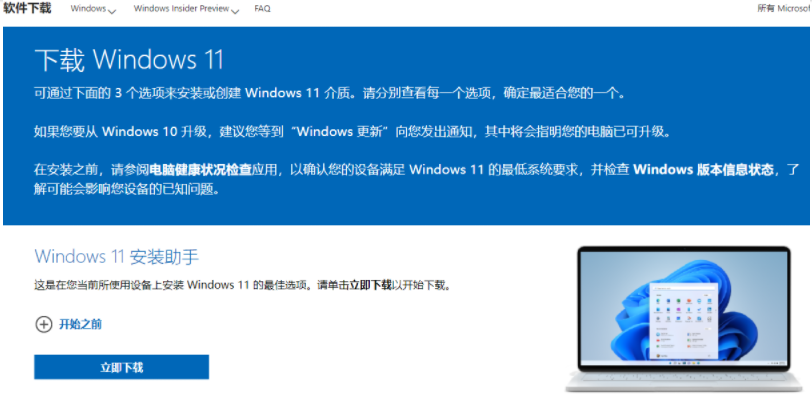
2、直接下载windows11正式版iso镜像文件。
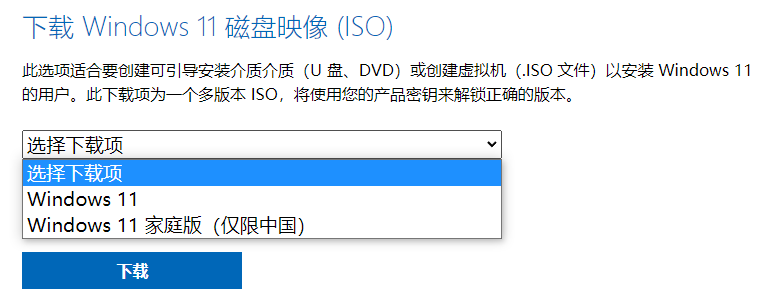
3、将windows11正式版官方iso镜像解压后放在非系统盘上。
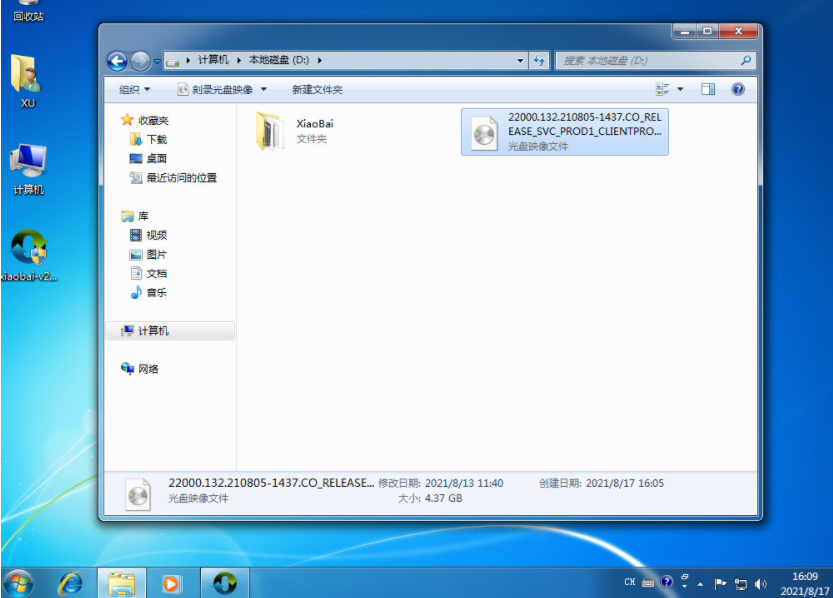
4、然后下载安装好小白一键重装系统工具打开,选择备份还原,点击自定义还原进入下一步。

5、接着在搜索到的镜像中选择 install.wim进入下一步,选择识别到下载的官方win11系统镜像点击安装。
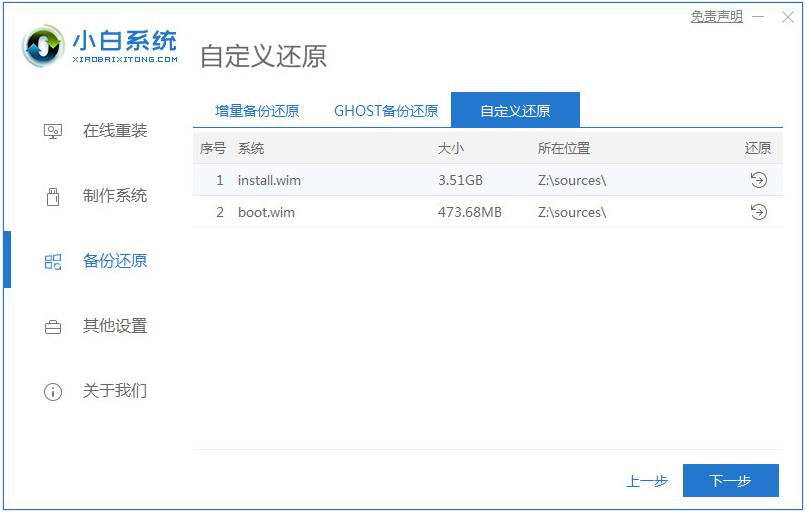
6、等待软件部署完成后重启电脑。
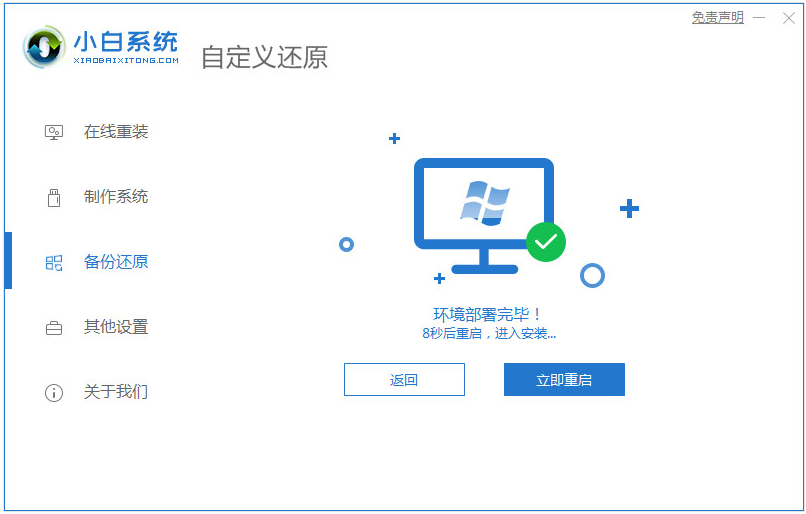
7、在启动界面选择XiaoBai PE-MSDN进入PE系统安装。

8、进入pe系统后,打开小白装机工具安装win11系统,安装后只需要再次重启电脑。

9、耐心等待重启,直到进入到Win11的系统桌面即表示安装完成啦。
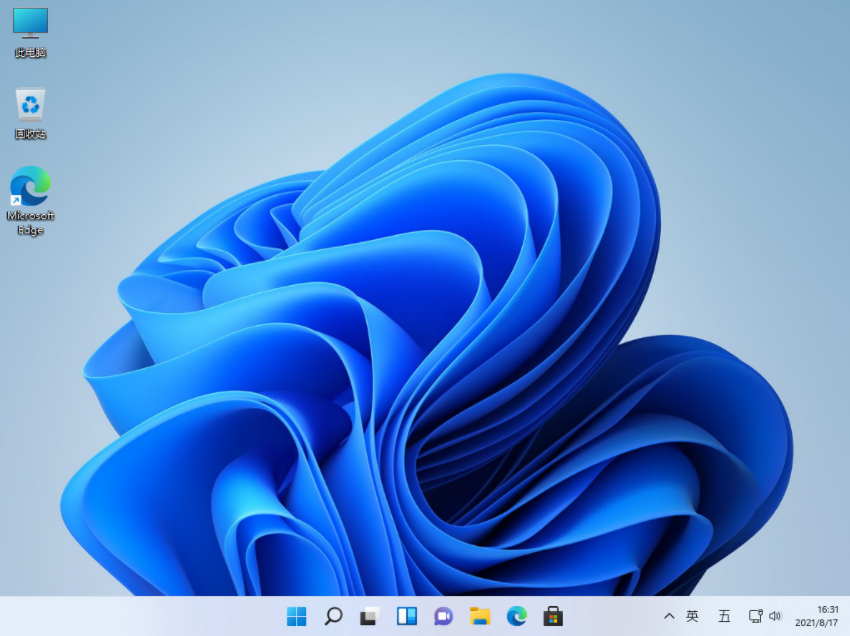
以上便是微软官网win11镜像下载安装教程,操作比较简单,有需要的小伙伴可以参照教程操作。
猜您喜欢
- 2022首个微软windows11发布dev预览版B..2022/01/10
- win11和win10哪个好用的详细介绍..2022/01/06
- windows11系统应该怎么激活的方法介绍..2021/12/16
- win10升级win11系统的操作流程..2021/12/16
- 正式版windows11推送时间是什么时候..2022/01/03
- Win11输入法的选字框不见了怎么办..2022/05/30
相关推荐
- 怎么让电脑推送win11系统的方法.. 2022-01-10
- windows11下载需要多久的介绍.. 2021-12-26
- 老版本11年mac如何升级系统的方法.. 2022-02-17
- 电脑系统怎么重装win11专业版.. 2021-12-02
- win11安装不符合要求解决方法.. 2021-12-29
- 系统之家官网win11下载安装教程.. 2021-12-31


